プロの技全公開!iQiyiの動画をダウンロード・MP4に変換する方法
- ホーム
- サポート
- 動画キャプチャ・編集
- プロの技全公開!iQiyiの動画をダウンロード・MP4に変換する方法
概要
iQiyiは中国で三つの大手動画サイトのその一で、とても豊富な動画を提供しています。PPTを作成したり、動画素材を集めたりする時、動画素材をパソコンにダウンロードする時動画をダウンロードする必要があります、今回はiQiyiから動画をパソコンにダウンロードする方法、ダウンロードした動画をMP4形式動画に変換する方法を紹介します。
- iQiyiクライアントから動画をダウンロード。
- プロの動画キャプチャ・編集ソフトRenee Video Editor Proで動画をダウンロード。

中国以外でiQiyiの動画を見るには?
一、iQiyiクライアントから動画をダウンロード
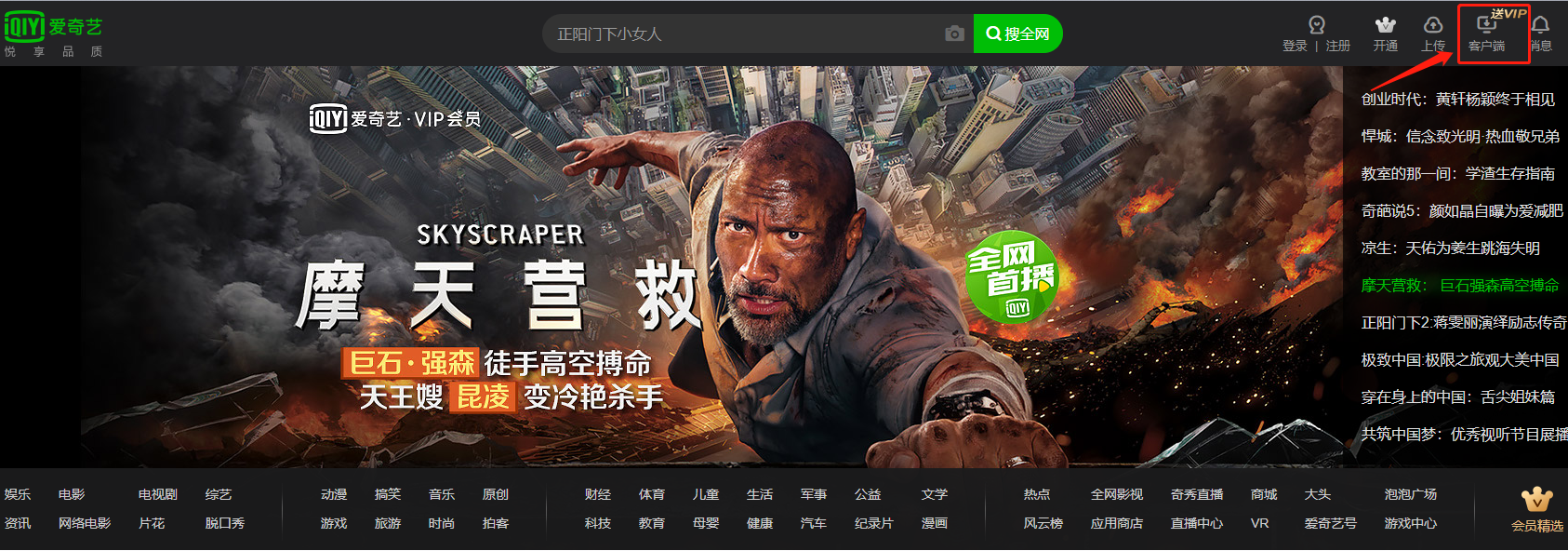
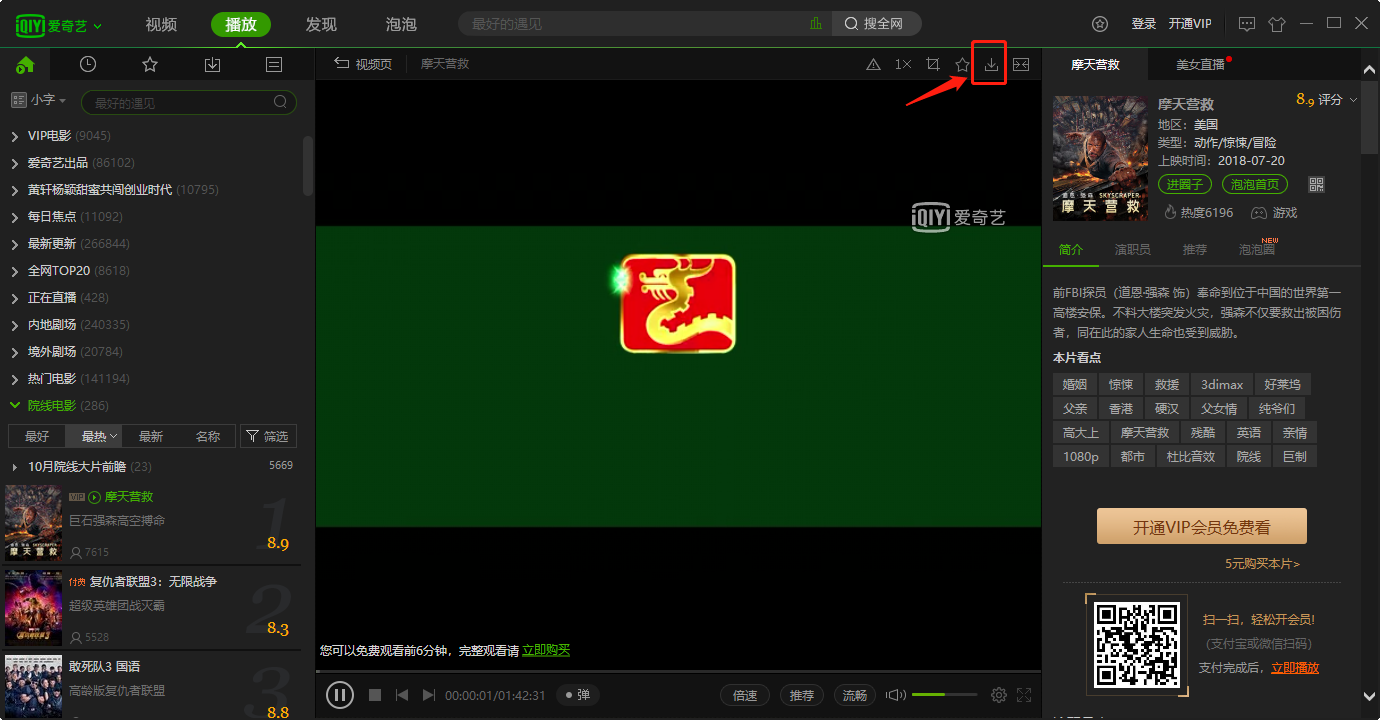
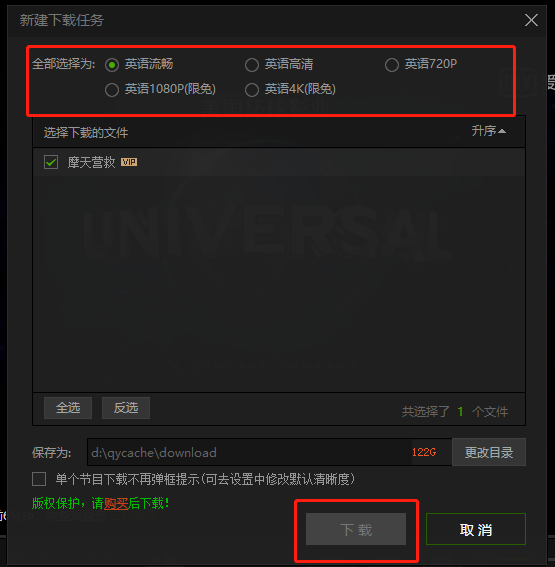
qsvフォーマットの動画をFLVフォーマットに変換する方法
qsv フォーマットの動画はiQiyiクライアントでしか再生できない、他のプレイヤーで放映できません。通用のFLVフォーマットに変換するには、プロの動画変換ソフトを使用しなけれまなりません。動画フォーマットをスピーディーFLVフォーマットに変換できるソフトがあります。
https://downloads.reneelab.com/qsv2flv.exe.zip
② exeファイルをダブルクリックすると、起動できます。インストールする必要がありません。左上のボタンをクリックし、qsvファイルを追加します。
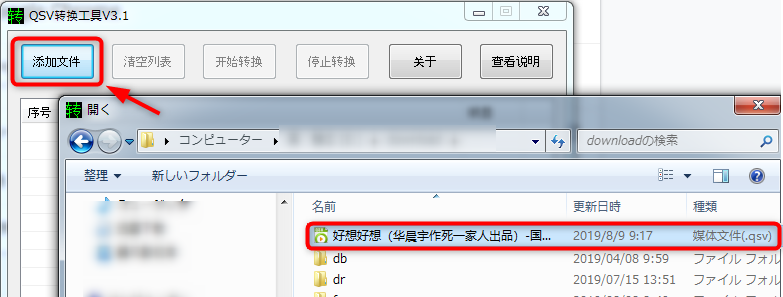
③ 三番目のボタンをクリックすると、形式を変換し始めます。
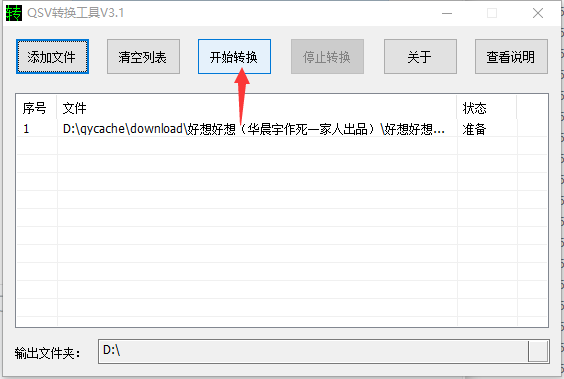
二、プロの動画キャプチャRenee Video Editor Proでiqiyi動画を保存
iQiyiのダウンロードは制限あるため、動画録画ソフトで動画を保存する必要の場合もあります。Renee Video Editor Proの動画キャプチャ機能の使用をすすめます。
Renee Video Editor ProはScreen Recorder(動画キャプチャ)機能で、スクリーンを録画することができます。Windowsパソコンのスクリーンとカメラ録画できます。デュアルスクリーンの録画、録画した動画をそのまま編集することもできます。

無料 無料で利用できる。
操作簡単 ボタン一つで任意の動画を録画可能。
強力 MP4 、flv 、MOV 、 AVI 、 WMVなど各形式動画に対応。Windows 10 、8.1、8、7、Vista、XP等環境対応。
日本語対応 インターフェースは日本語化されている。
多機能 動画キャプチャ、予約録画、形式変換、動画回転、動画カット、トリミング、動画結合、動画クロップ、動画分割、BGM追加等様々な編集機能があります。
無料で利用できる
ボタン一つで任意の動画を録画可能。
強力で多機能
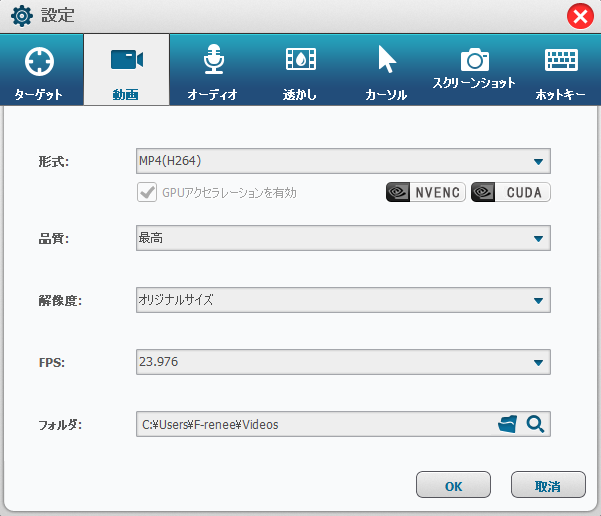
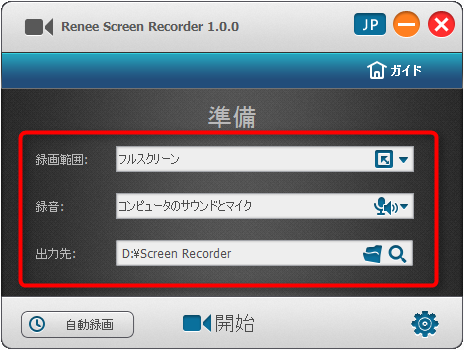
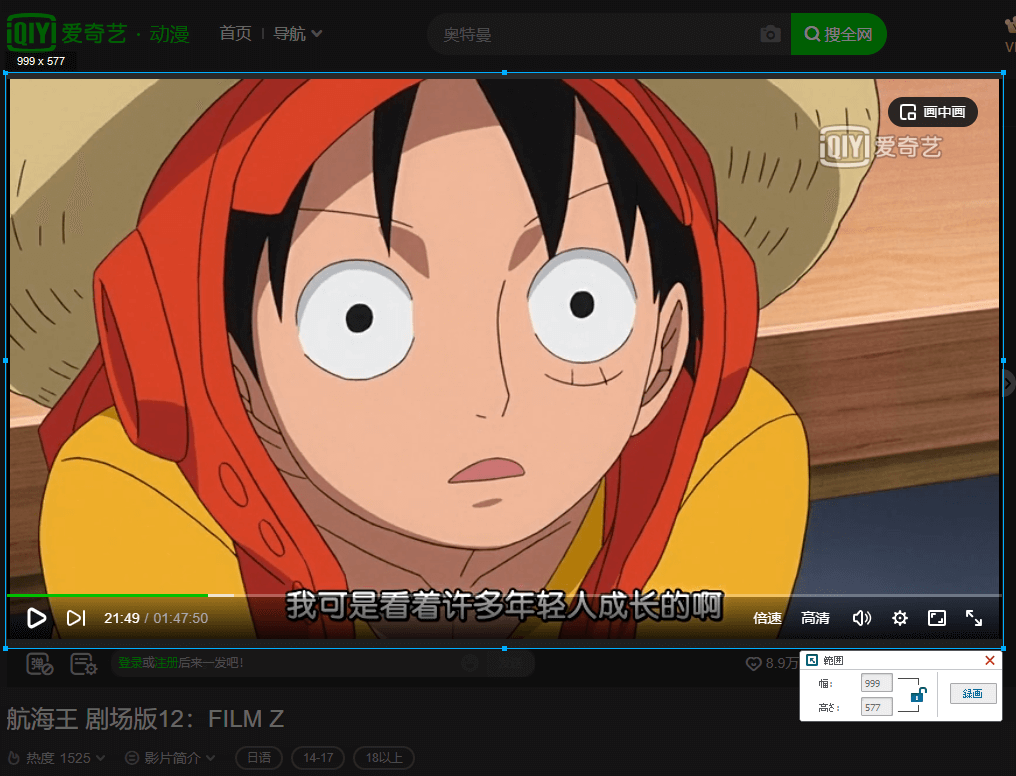
三、Renee Video Editor Proで動画編集する方法
Video Toolboxは動画形式変換以外、動画分割、動画結合、すかしの消去、LOGO追加、字幕の追加等ができて、スピードを確保したうえで、自動再コーディングし、動画と音声の一致も確保できます。
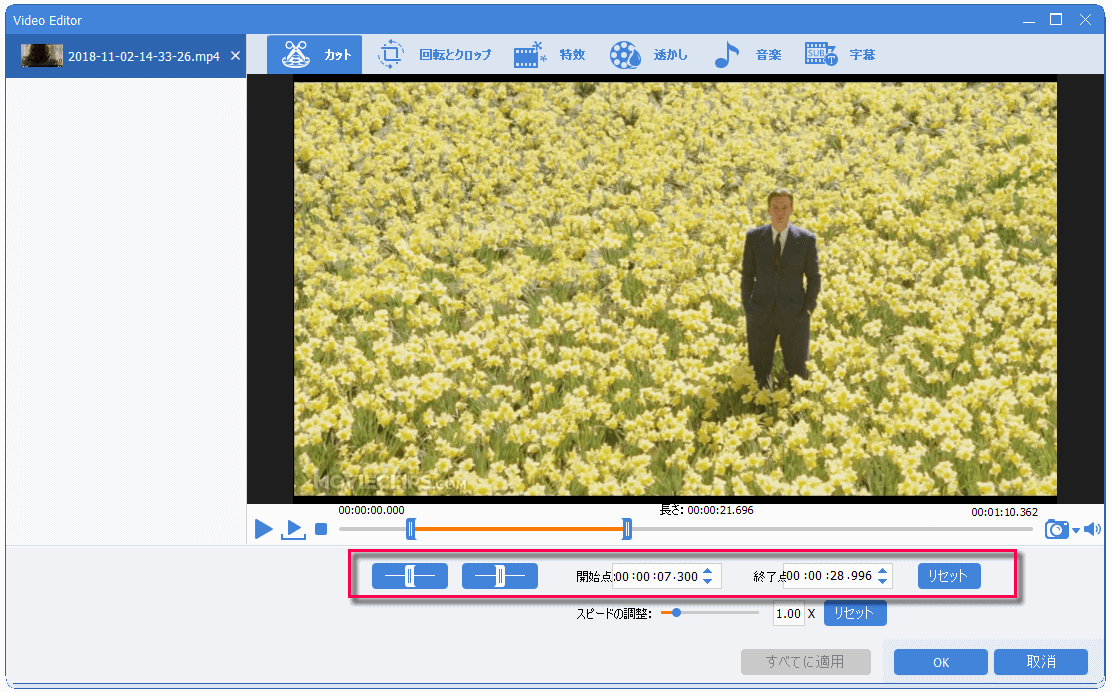
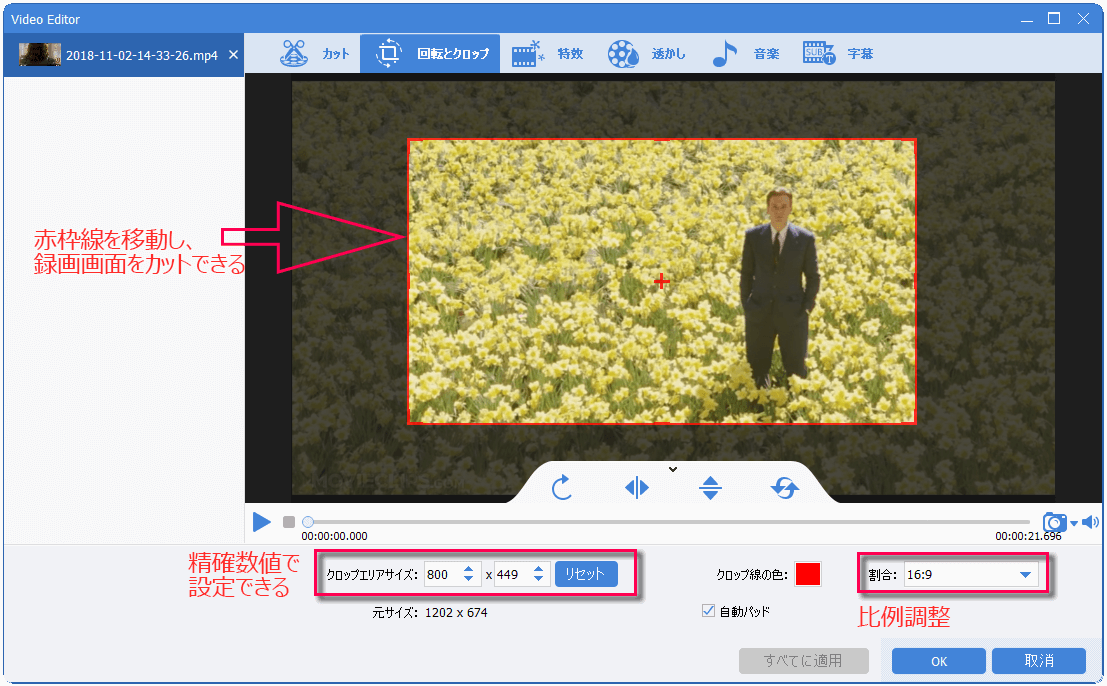
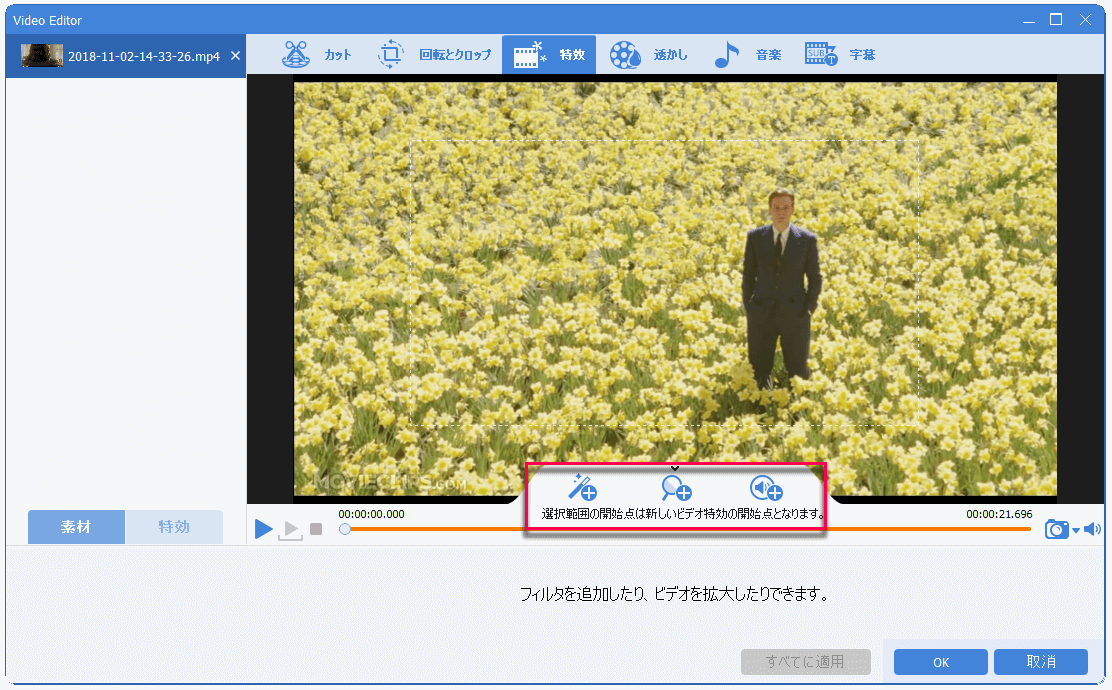
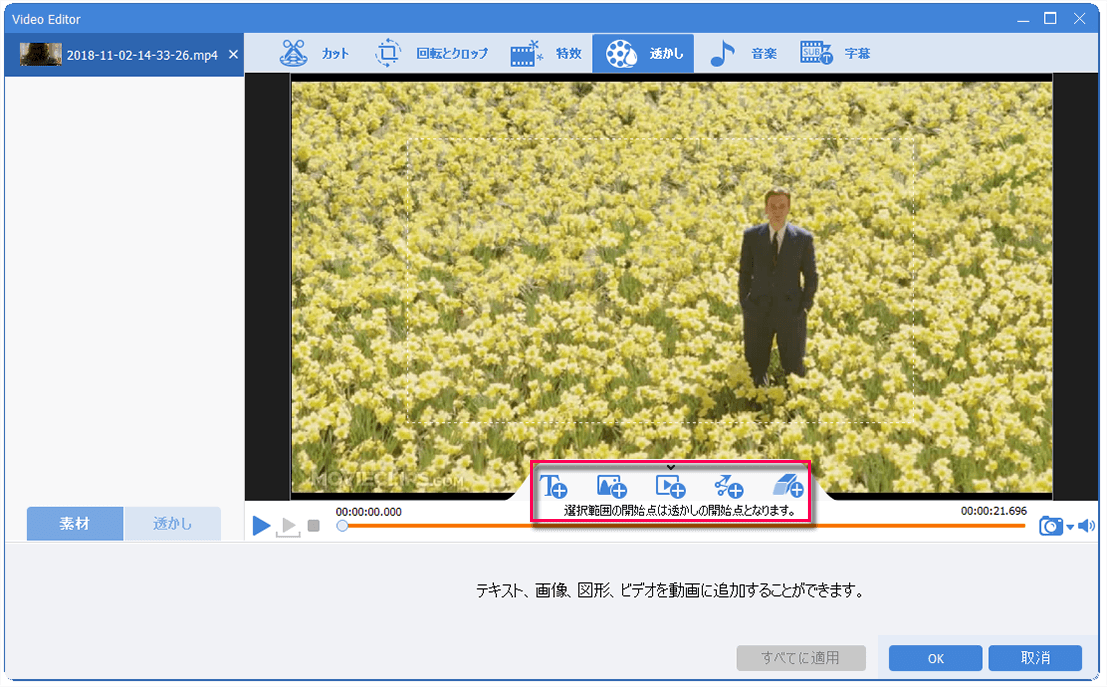
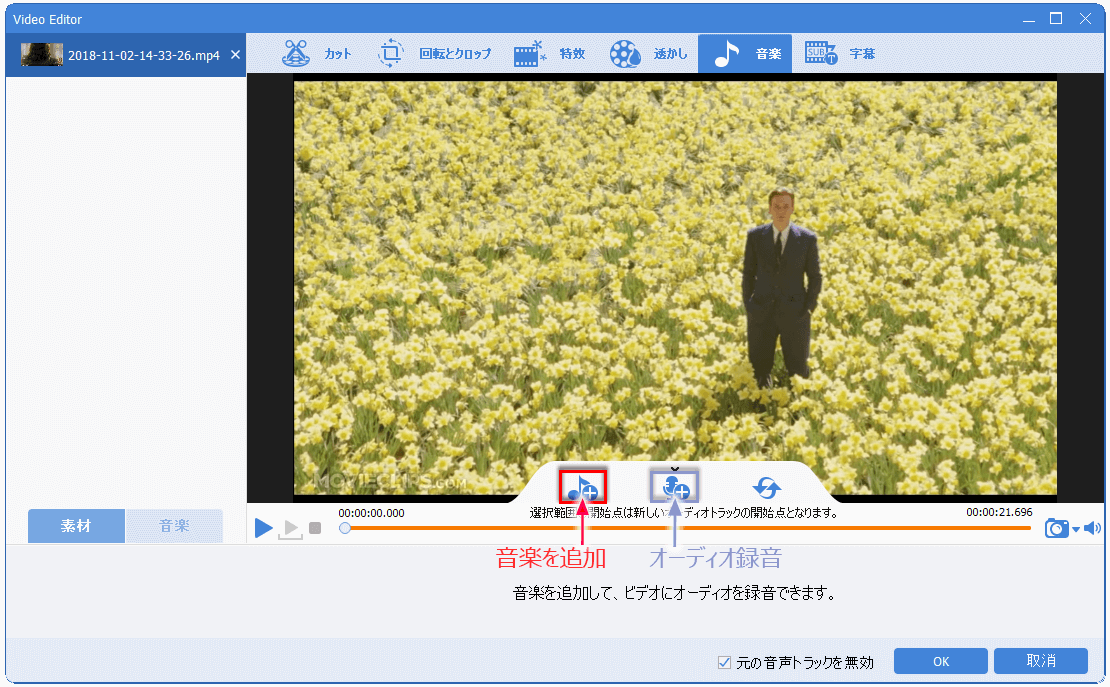
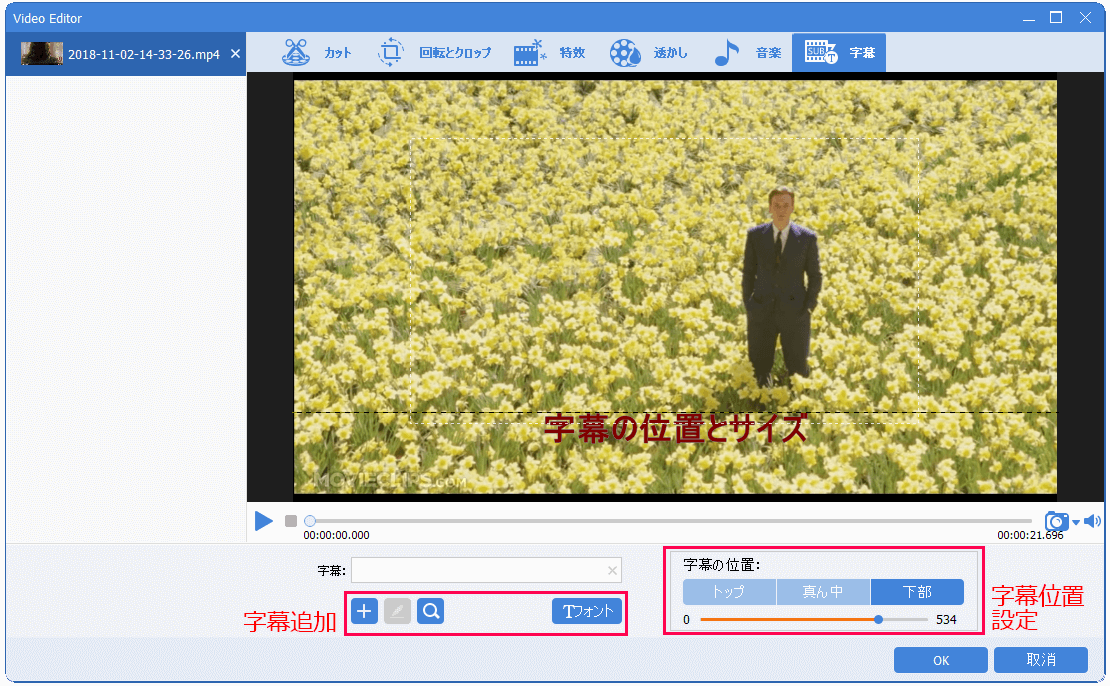
関連記事 :
Youtube初心者講座|動画サイズ・解像度・形式などの詳解
2020-08-07
Satoshi : YouTubeでは、HD動画をYouTubeにアップロードできますが、結局品質が落ちてしまい、画面ははっきりしないことはよくあり...
【初心者向け】Youku動画をダウンロード・MP4に変換する方法
2020-07-27
Imori : Youkuは中国系の動画サイトで、豊富な動画を提供するサイトの一つであります。このサイトで無料で様々な動画を見れるし、一部の動画...
【5分でわかる】M2TSファイルとは?再生や無劣化変換方法の詳解
2020-02-16
Ayu : m2ts形式動画ファイルをご存知でない方が多いようです。この記事は、M2STファイルとは何か、再生出来るプレーヤー、無劣化に変換...
【5分で分かる】mkvとmp4の違いは?変換・再生する方法は?
2023-02-05
Yuki : MKVとMP4はよく見られるビデオ形式ですが、この2つの形式には何の違いがありますか?この記事では、MKVとMP4を比較し、MK...
何かご不明な点がございますか?





